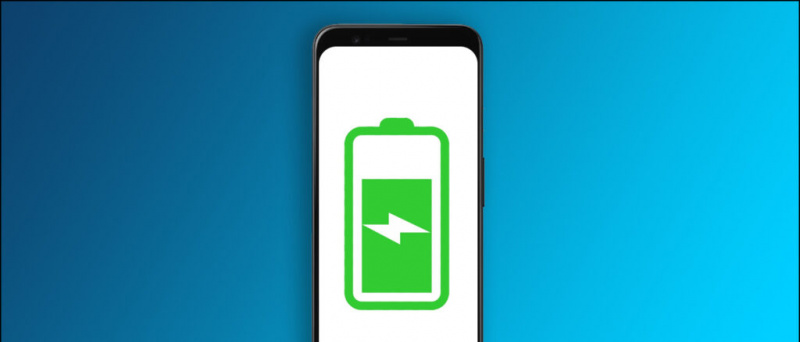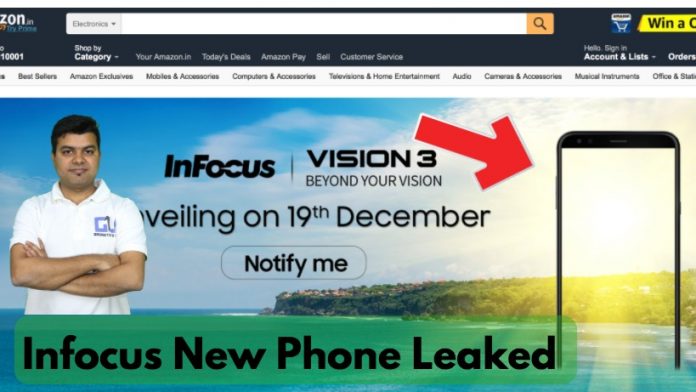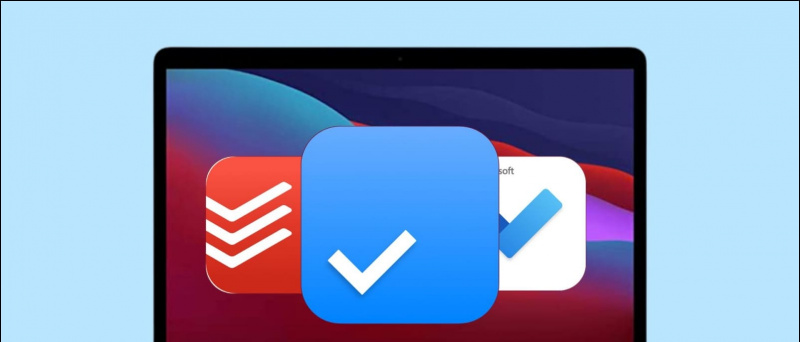Se você tiver que compartilhar seu celular com outras pessoas, talvez uma criança? para suas aulas online ou com qualquer outro membro de sua família. Você pode não querer que eles vejam seus textos pessoais e outros dados. Você pode bloquear alguns aplicativos, mas ainda assim há muitos que você não pode bloquear, então vamos falar sobre uma maneira melhor de compartilhar seu telefone sem comprometer seus dados pessoais. O Google introduziu o modo visitante do Android há muito tempo e impede que outros usuários acessem sua conta de usuário e cria uma conta separada para eles.
Além disso, leia | 2 maneiras de ocultar chamadas e mensagens de contatos específicos
O modo visitante parece um novo smartphone com apenas aplicativos pré-instalados. Você pode alternar facilmente para sua conta de usuário e também excluir esta conta de convidado a qualquer momento.
Modo visitante no Android
Índice
som de notificação personalizado do Android por aplicativo
O modo visitante é uma conta de usuário temporária para usar o smartphone. Essa conta não poderá acessar seus aplicativos instalados e outros dados. No modo visitante, o dispositivo se parece com o dispositivo de redefinição de fábrica que tem apenas aplicativos que vieram pré-instalados com o dispositivo. Todas as configurações do aplicativo também serão redefinidas como se o telefone fosse novo. Assim, nenhum outro usuário bisbilhotará seus dados pessoais.
Habilite vários usuários em seu dispositivo
Se quiser usar o modo visitante em seu dispositivo, primeiro você terá que ativar o recurso Usuários múltiplos nas configurações.



1. Vá para Configurações em seu telefone celular, role para baixo para localizar Sistema e toque nele.
remover um dispositivo da conta do Google
3. Agora toque em Avançado e veja “Vários usuários”.
3. Ative a opção “Vários usuários”.
É isso. Agora você pode usar o modo visitante no seu telefone.
Sugerido | Como compartilhar a conexão WiFi do seu telefone com vários dispositivos
Mudar para o modo visitante no Android
Depois de ativar o recurso, você pode alternar para o modo visitante com apenas alguns toques.



1. Deslize para baixo na tela inicial para abrir o painel Configurações rápidas e expandi-lo.
2. Toque no ícone do usuário (cor azul) no canto superior direito.
como verificar a senha wifi no iphone
3. Depois disso, selecione Convidado.
É isso! O telefone mudará para o modo visitante e você poderá dar o dispositivo a outras pessoas. Você também pode ativar as chamadas telefônicas para eles, se necessário, mas seu histórico de chamadas será compartilhado.
Se alguns usuários convidados voltarem, eles podem continuar a sessão ou iniciar uma nova se você não excluir a conta de convidado.
Se alguém quiser manter as alterações para uso futuro, precisará de um perfil separado e você pode fazer isso tocando em 'Adicionar usuário'. a partir das mesmas configurações acima.
como removo um telefone da minha conta do google
Mudar para a sua conta
Para voltar à sua conta, abra as Configurações rápidas novamente e toque no ícone da conta do usuário. Você pode então tocar em seu nome para voltar para sua conta. Você também pode tocar em “Remover convidado” para excluir todos os dados da sessão de convidado do mesmo menu.
Relacionado | Como remover uma conta do Google no Android
Portanto, se você é um usuário de celular que se preocupa com a privacidade e precisa compartilhar seu celular sem compartilhar seus dados, pode usar o modo visitante do Android. Para mais dicas e truques, fique ligado!
Comentários do FacebookVocê também pode nos seguir para obter notícias instantâneas sobre tecnologia em notícias do Google ou para dicas e truques, análises de smartphones e gadgets, inscreva-se Grupo GadgetsToUse Telegram ou para os vídeos de revisão mais recentes inscreva-se GadgetsToUse Youtube Channel.